同专栏笔记持续更新中
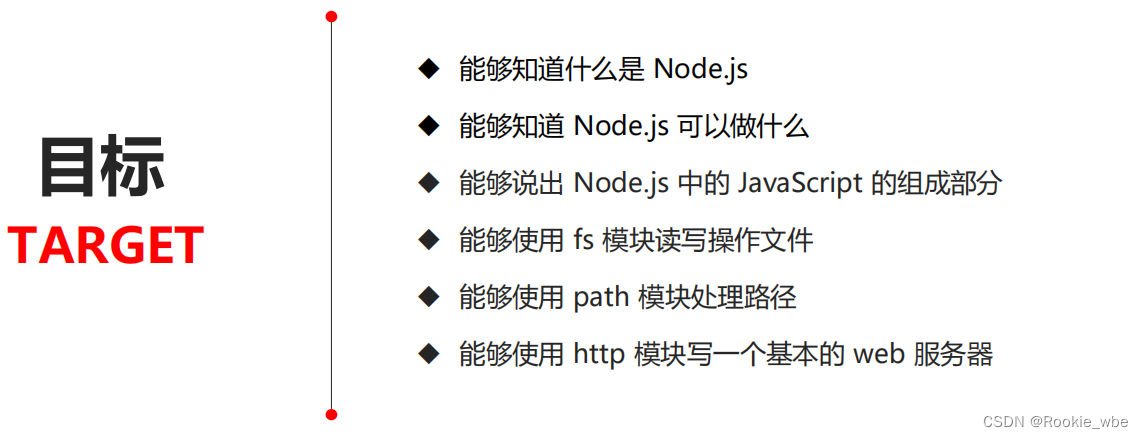
一、初识Node.js
1. 回顾与思考






使用JavaScript也可以做后端开发,不过需要借助Node.js来实现
2. Node.js简介

Node.js的官网地址:link
目前为止,我们已经介绍了两个js的运行环境,分别是浏览器和node,如果写了一段js,放到浏览器中运行那就说明我们在做前端开发,如果放到node里面去执行,说明我们正在做后端开发。

注意:学习node.js时,里面很重要的部分就是这些内置API如何去使用

Express框架:链接link
Electron框架:链接link
restify框架:链接link


3. Node.js环境的安装

官网链接:link

对于初学者,安装LTS版本就够了
安装位置选择默认地址,一直next到最后install,完成安装


演示: (版本是16.16.0)

4. 在Node.js环境中执行JavaScript代码

演示:
首先使用命令cd /d 文件所在目录切换到目标目录,然后使用node 要执行js文件的路径执行js文件代码
技巧:
可以不需要这么繁琐,直接在目标文件夹按住shift键右击鼠标,点击弹出框中的在此处打开Powershell窗口即可
cmd是比较旧的终端,Powershell是革新之后的终端,以后尽量都使用Powershell

cls命令就是clear清屏命令
二、fs 文件系统模块
1. 什么是 fs 文件系统模块

2. 读取指定文件中的内容

注意:中括号[]包裹的是可选参数,其他没有被包裹的就是必选参数

事先在file文件夹里存放了一个1.txt文件
失败和成功的结果如下:


注意:err.message代表反馈消息,dataStr代表文件内容。
3. 向指定的文件中写入内容


// 1. 导入 fs 文件系统模块
const fs = require('fs')
// 2. 调用 fs.writeFile()方法,写入文件的内容
// 参数1:表示文件的存放路径
// 参数2:表示要写入的内容
// 参数3:回调函数
fs.writeFile('./file/2.txt','abcd',function(err){
// 2.1 如果文件写入成功,则 err 的值等于 null
// 2.2 如果文件写入失败,则 err 的值等于 一个错误对象
console.log(err);
})

// 1. 导入 fs 文件系统模块
const fs = require('fs')
// 2. 调用 fs.writeFile()方法,写入文件的内容
// 参数1:表示文件的存放路径
// 参数2:表示要写入的内容
// 参数3:回调函数
fs.writeFile('./file/2.txt','nihao,ts',function(err){
// 2.1 如果文件写入成功,则 err 的值等于 null
// 2.2 如果文件写入失败,则 err 的值等于 一个错误对象
if(err) {
// 如果成功,err为空。如果失败,err等于一个错误对象,即为true
return console.log('文件写入失败!' + err.message)
}
console.log('文件写入成功!')
})
4. 练习 - 考试成绩整理



Split()方法复习:链接link
案例关键点演示:
使用split()方法将数据按照空格分割
分割效果
将整行排列的数据转换成竖行排列:
整行转竖行效果:
案例代码如下:
// 1. 导入 fs 模块, 来操作文件
const fs = require('fs')
// 2. 调用fs.readFile()读取文件的内容
fs.readFile('./file/成绩.txt', 'utf8', function(err, dataStr){
// 3. 判断是否读取成功
// 如果读取成功,则 err 的值为 null
// 如果读取失败,则 err 的值为 错误对象,dataStr的值为 undefined
if(err){
return console.log('读取文件失败!' + err.message)
}
// console.log('读取文件成功!' + dataStr)
// 4.1 先把成绩的数据,按照空格进行分割
const arrOld = dataStr.split(' ')
// 4.2 循环分割后的数组,对每一项数据,进行字符串的替换操作
const arrNew = []
arrOld.forEach(item => {
// 将等号替换成 =
arrNew.push(item.replace('=', ': '))
})
// 4.3 把新数组中的每一项,进行合并,得到一个新的字符串
// join('\r\n') 给元素添加换行效果
const newStr = arrNew.join('\r\n')
console.log(newStr);
// 5. 调用 fs.writeFile()方法,把处理完毕的成绩,写入到新文件中
fs.writeFile('./file/成绩-ok.txt', newStr ,function(err){
if(err) {
return console.log('写入文件失败!' + err.message)
}
console.log('成绩写入成功!');
})
})
5. fs 模块 - 路径动态拼接的问题

示例:
读取文件失败,显示路径为:D:\1学习资料\计算机类\Web前端\课程记录\Node.js入门到精通\day1\file\1.txt
实际情况是day1目录下没有file文件夹,readFile是直接将.file/1.txt加到day1文件夹后面形成路径,所以是错误的
三、path路径模块
1. 什么是 path 路径模块

2. 路径拼接


../会抵消一层路径,路径拼接成功之后,../会把它前面的路径抵消掉
演示如下:
const path = require('path')
const pathStr = path.join('/a', '/b/c', '../', './d', 'e')
// ../../ 意为抵消两层路径(抵消b和c)
const pathStr3 = path.join('/a', '/b/c', '../../', './d', 'e')
console.log(pathStr); // 输出 \a\b\d\e
console.log(pathStr3); // 输出 \a\d\e
const pathStr2 = path.join(__dirname, './file/1/txt')
console.log(pathStr2);

path.join()方法结合fs文件模块系统使用:
3. 获取路径中的文件名


const path = require('path')
// 定义文件的存放路径
const fpath = 'D:/1学习资料/计算机类/Web前端/课程记录/Node.js入门到精通/day1/code/file/1.txt'
var fullName = path.basename(fpath)
console.log(fullName) // 输出文件名(1.txt)
// 删除文件的扩展名(.txt)
var nameWithoutExt = path.basename(fpath, '.txt')
console.log(nameWithoutExt) // 输出文件名(1)
4. 获取路径中的文件扩展名


const path = require('path')
// 定义文件的存放路径
const fpath = 'D:/1学习资料/计算机类/Web前端/课程记录/Node.js入门到精通/day1/code/file/1.txt'
// 确定和得到文件扩展名(文件类型)
const newName = path.extname(fpath)
var fullName = path.basename(fpath)
console.log(fullName) // 输出文件名(1.txt)
console.log(newName) // 输出文件扩展名(.txt)
// 删除文件的扩展名(.txt)
var nameWithoutExt = path.basename(fpath, newName)
console.log(nameWithoutExt) // 输出文件前缀名(1)
5. 综合案例 - 时钟案例





知识复习:



完整代码:
// 1.1 导入 fs 文件系统模块
const fs = require('fs')
// 1.2 导入 path 路径处理模块
const path = require('path')
// 1.3 匹配 <style></style> 标签的正则
// 其中 \s 表示空白字符; \S 表示非空白字符;* 表示匹配任意次(可以出现任意次)
// [\s\S]组合表示任意字符 \是和/起转义作用,避免和外面的/发生冲突
const regStyle = /<style>[\s\S]*<\/style>/
// 1.4 匹配 <script></script> 标签的正则
const regScript = /<script>[\s\S]*<\/script>/
// 2.1 读取需要被处理的 HTML 文件
fs.readFile(path.join(__dirname, '../素材/index.html'), 'utf8', function(err, dataStr){
// 2.2 读取 HTML 文件失败
if(err) return console.log('读取 HTML 文件失败' + err.message)
// 2.3 读取 HTML 文件成功后,调用对应的方法,拆解出 css、js 和 html 文件
resolveCSS(dataStr)
resolveJS(dataStr)
resolveHTML(dataStr)
})
// 3.1 处理 css 样式
// 接收一个参数htmlStr,意为html的字符串
function resolveCSS(htmlStr) {
// 3.2 使用正则提取页面中的 <style></style> 标签
const r1 = regStyle.exec(htmlStr)
// 3.3 将提取出来的样式字符串,做进一步的处理
const newCSS = r1[0].replace('<style>', '').replace('/<style>', '')
// 3.4 将提取出来的 css 样式,写入到 index.css文件中
fs.writeFile(path.join(__dirname, './clock/index.css'), newCSS, err => {
if(err) return console.log('写入 CSS 样式失败!' + err.message)
console.log('写入 CSS 样式成功!')
})
}
// 4.1 处理 js 脚本
function resolveJS(htmlStr) {
// 4.2 使用正则提取页面中的 <script></script> 标签
const r2 = regScript.exec(htmlStr)
// 4.3 将提取出来的脚本字符串,做进一步的处理
const newJS = r2[0].replace('<script>', '').replace('</script>', '')
// 4.4 将提取出来的 js 样式,写入到index.js文件中
fs.writeFile(path.join(__dirname, './clock/index.js'), newJS, err => {
if(err) return console.log('写入 JS 脚本失败!' + err.message)
console.log('写入 JS 脚本成功!')
})
}
// 5. 处理 html 文件
function resolveHTML(htmlStr) {
// 5.1 使用字符串的 replace 方法,把内嵌的 <style> 和 <script> 标签,替换为外联的 <link> 和 <script> 标签
const newHTML = htmlStr
.replace(regStyle, '<link rel="stylesheet" href="./index.css">')
.replace(regScript, '<script src="./index.js"></script>')
// 5.2 将替换完成之后的 html 代码,写入到 index.html 文件中
fs.writeFile(path.join(__dirname, './clock/index.html'), newHTML, err => {
if(err) return console.log('写入 HTML 文件失败!' + err.message)
console.log('写入 HTML 页面成功!')
})
}
四、http模块
1. 什么是 http 模块

2. 进一步理解 http 模块的作用

3. 服务器相关的概念



4. 创建最基本的 web 服务器






代码如下:
const http = require('http')
const server = http.createServer()
// req 是请求对象,包含了与客户端相关的数据和属性
server.on('request', req => {
// req.url 是客户端请求的 URL 地址
const url = req.url
// req.method 是客户端请求的 method 类型
const method = req.method
const str = `Your request url is ${url}, and request method is ${method}`
console.log(str)
})
server.listen(880, () => {
console.log('server running at http://127.0.0.1')
})
演示:
首先在终端node启动该js文件,然后使用Postman向我们的地址http://127.0.0.1:880/Send一系列请求,观察终端信息的更新(如下),收到了req请求

代码:
const http = require('http')
const server = http.createServer()
// req 是请求对象,包含了与客户端相关的数据和属性
server.on('request', (req, res) => {
// req.url 是客户端请求的 URL 地址
const url = req.url
// req.method 是客户端请求的 method 类型
const method = req.method
const str = `Your request url is ${url}, and request method is ${method}`
console.log(str)
// 调用 res.end() 方法,向客户端响应一些内容
res.end(str)
})
server.listen(880, () => {
console.log('server running at http://127.0.0.1')
})
测试响应消息


演示:
代码(会出现乱码)
效果:(出现乱码)
代码改进:
效果如下(改进后):
5. 根据不同的 url 响应不同的 html 内容


代码如下:
const http = require('http')
const server = http.createServer()
server.on('request', (req, res) => {
// 1. 获取请求的 url 地址
const url = req.url
// 2. 设置默认的响应内容为 404 Not found
let content = `<h1>404 Not found</h1>`
// 3. 判断用户请求的是否为 / 或 /index.html 首页
// 4. 判断用户请求的是否为 /about.html 关于首页
if (url === '/' || url === '/index.html') {
content = `<h1>首页</h1>`
} else if(url === '/about.html') {
content = `<h1>关于首页</h1>`
}
// 为了防止中文显示乱码的问题,需要设置响应头
res.setHeader('Content-Type', 'text/html; charset=utf-8')
// res.end() 将内容响应content给客户端
res.end(content)
})
// 调用 server.listen() 方法,即可启动 web 服务器
server.listen(888, () => {
console.log('server running at http://127.0.0.1')
})
效果如下:
6. 案例 - 实现clock时钟的 web 服务器







// 1.1 导入 http 模块
const http = require('http')
// 1.2 导入 fs 文件系统模块
const fs = require('fs')
// 1.e 导入 path 路径处理模块
const path = require('path')
// 2.1 创建 web 服务器
const server = http.createServer()
// 2.2 监听 web 服务器的 request 事件
server.on('request', function(req, res) {
// 3.1 获取到客户端请求的 url 地址
const url = req.url
// 3.2 把请求的 url 地址,映射为本地文件的存放路径
// const fpath = path.join(__dirname, url)
// *** 将 3.2 的实现方式,改为如下代码
// 5.1 预定义空白的文件存放路径
let fpath = ''
if (url === '/') {
// 5.2 如果请求的路径是 /, 则手动指定文件的存放路径
fpath = path.join(__dirname, './clock/index.html')
} else {
// 5.3 如果请求的路径不是 /, 则动态拼接文件的存放路径
// 在 url 前面补全 /clock
fpath = path.join(__dirname, '/clock', url)
}
// 4.1 根据“映射”过来的文件路径读取文件
fs.readFile(fpath, 'utf8', (err, dataStr) => {
// 4.2 读取文件失败后,向客户端响应固定的“错误消息”
if(err) return res.end('404 Not found.')
// 4.3 读取文件成功后,将“读取成功的内容”响应给客户端
res.end(dataStr)
})
})
// 2.3 启动 web 服务器
server.listen(888, function() {
console.log('server listen at http://127.0.0.1')
})
效果如下:
服务器文件夹中没有about.html文件,所以读取失败,则提示错误信息404 Not found

















































 被折叠的 条评论
为什么被折叠?
被折叠的 条评论
为什么被折叠?








